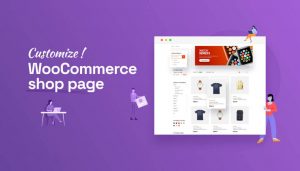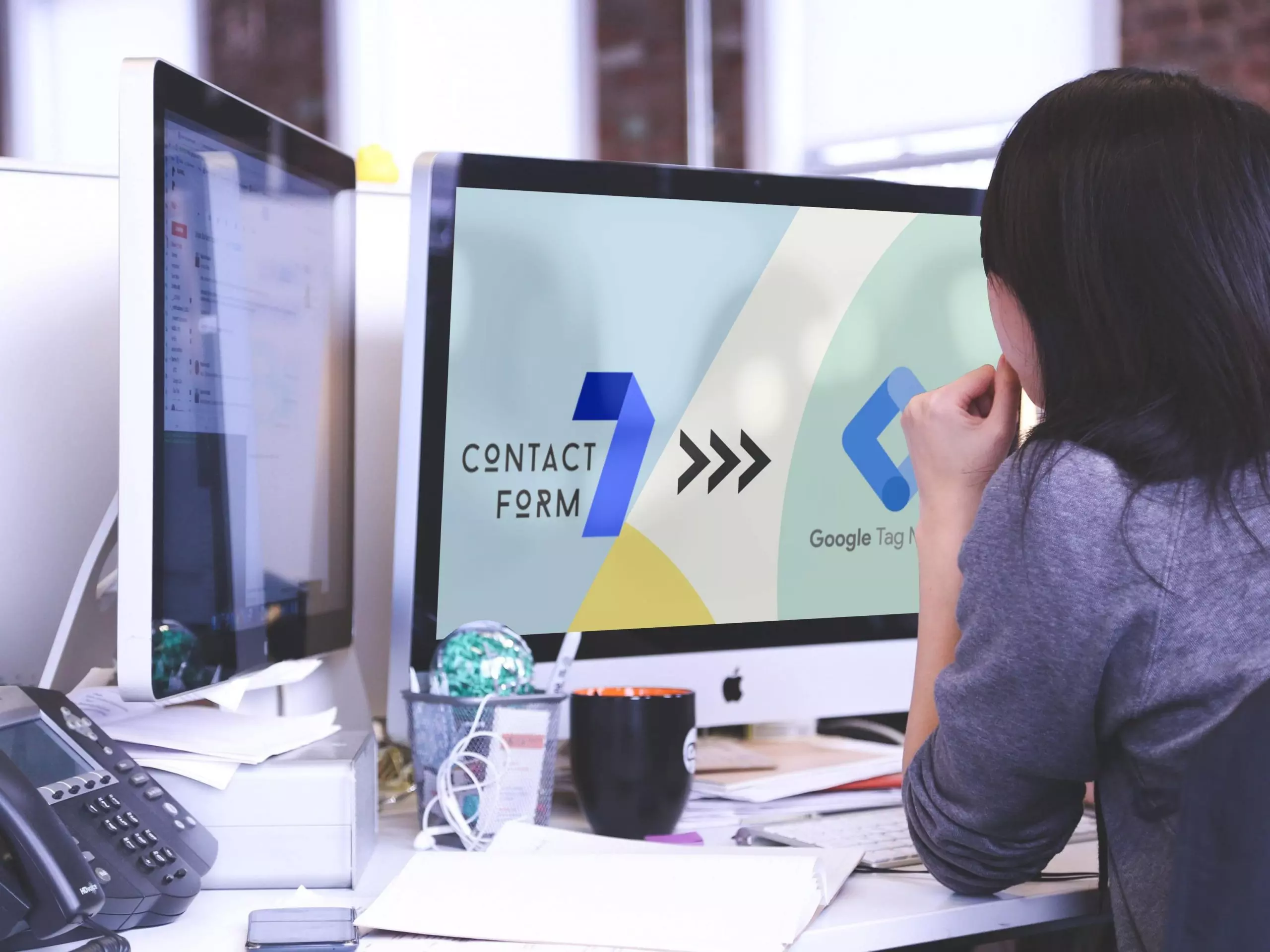在全球电商领域,WooCommerce以其强大的功能和灵活性成为了众多外贸独立站的首选平台。然而,面对英文界面,许多中国运营者可能会感到困扰。这就是“woocommerce汉化”这个话题的核心所在。通过将WooCommerce进行汉化,可以让运营者更加便捷地管理自己的在线商店,提升工作效率。
WooCommerce汉化不仅仅是语言的转变,它还涉及到如何优化商店网站设置,如何进行谷歌SEO,如何使用产品搜索插件,以及如何对商品页面进行SEO优化等一系列问题。这些问题的解决,都需要借助于WooCommerce新手视频教程、WordPress主题插件汉化等资源,同时也需要运营者具备一定的WordPress建站技术。
WooCommerce汉化还涉及到如何选择和应用电商运营关键词,如何配置高级设置,以及如何使用诸如REST API、Webhooks、旧版API等工具。这些细分话题,都是每一个希望将WooCommerce进行汉化的运营者必须要面对的问题。
WooCommerce汉化的理解
A. 什么是WooCommerce?
WooCommerce是一个基于WordPress的开源电子商务插件。这款插件可以帮助你在WordPress网站上建立自己的在线商店。WooCommerce的核心平台是免费的,并且具有灵活性,可以根据你的业务需求进行定制。WooCommerce已经超过294,240,722次下载,驱动着全球近35%的在线商店。
B. 为什么我们需要进行WooCommerce汉化?
WooCommerce的默认界面语言是英文,如果你的目标市场是中国,或者你的操作团队更习惯使用中文,那么你可能需要将WooCommerce进行汉化。通过WooCommerce汉化,你可以更便捷地管理自己的在线商店,提高工作效率。
C. 如何在WooCommerce网站安装中文语言包?
首先,你需要登录WordPress后台,然后转到【插件】=>【安装插件】并搜索“WooCommerce”,找到WooCommerce插件后,点击“现在安装”,安装完成后选择“启用”。接下来,你需要访问WooCommerce官方网站,找到最新的中文语言包并下载。下载后,解压文件,将其中的.mo和.po文件上传到你的WordPress网站的/wp-content/languages/plugins目录下。最后,转到WordPress后台的【设置】=>【常规】,将网站语言设置为简体中文或繁体中文。

掌握WooCommerce汉化的步骤和技巧
A. 如何下载和安装WooCommerce中文语言包?
要下载并安装WooCommerce中文语言包,你需要按照以下步骤进行操作:
- 访问WooCommerce官方网站或者其他可信赖的资源站点,找到最新的中文语言包并下载。
- 下载后,解压文件,你会发现其中包含两个文件:woocommerce-zh_CN.mo和woocommerce-zh_CN.po。
- 通过FTP或者其他方式,将这两个文件上传到你的WordPress网站的/wp-content/languages/plugins目录下。
- 登录你的WordPress后台,转到【设置】 =>【常规】,在【网站语言】选项中选择简体中文或繁体中文。
B. WordPress主题插件汉化的步骤和注意事项
对于一些未提供中文语言包的WordPress主题或插件,你也可以手动进行汉化。具体步骤如下:
- 下载并安装Poedit软件,这是一个开源的文本编辑器,专门用于编辑.po和.mo格式的文件。
- 打开Poedit,选择【文件】 =>【新建从POT文件】,然后选择你想要汉化的插件或主题的.pot文件。
- 在弹出的窗口中,选择中文作为目标语言,然后开始进行翻译。
- 翻译完成后,保存文件,Poedit将自动生成.mo和.po两个文件。
- 注意,翻译时要尽可能保持原文的含义和语境,避免因为翻译不准确导致用户理解困难。如果遇到专业术语或者无法理解的句子,可以查阅相关资料或者寻求专业人士的帮助。
C. 如何使用WordPress汉化插件进行WooCommerce汉化?
除了手动下载和安装语言包,你还可以使用WordPress的汉化插件,如Loco Translate,来进行WooCommerce的汉化。具体步骤如下:
- 登录你的WordPress后台,转到【插件】 =>【安装插件】并搜索“Loco Translate”,找到后点击“现在安装”。
- 安装并启用Loco Translate插件后,转到【Loco Translate】 =>【插件】,找到WooCommerce并点击。
- 在打开的页面中,点击“新建语言”按钮,选择你需要的语言(例如简体中文),然后点击“开始翻译”。
- 在翻译界面中,你可以看到所有的英文字符串以及对应的翻译,你可以直接在这里进行翻译。
- 翻译完成后,点击“保存”按钮,系统会自动将你的翻译保存为.mo和.po两个文件,并上传到正确的目录下。
WooCommerce商店网站设置
A. 外贸独立站的基础设置和优化
- 安装WooCommerce插件:首先,你需要在你的WordPress后台中安装WooCommerce插件。你可以通过转到【插件】=>【安装插件】并搜索“WooCommerce”,找到WooCommerce插件后,点击“现在安装”,安装完成后选择“启用”。
- 设置商店信息:登录WordPress后台,转到【WooCommerce】=>【设置】,在【常规】标签页中,填写你的商店地址、销售区域、配送区域以及相关的税收信息。
- 配置货币选项:在【常规】标签页中,你还可以设置你的商店所使用的货币。你可以选择货币代码、货币位置、千位分隔符、小数分隔符以及小数位数。
- 设置产品信息:转到【产品】标签页,你可以设置你的产品目录、产品详情、产品图片以及库存等信息。
- 配置运费:转到【运费】标签页,你可以配置你的运费区域、运费方式以及运费成本。你可以根据你的业务需求,设置不同的运费策略,例如免费运费、固定运费或者根据重量和尺寸计算运费。
- 配置支付方式:转到【支付】标签页,你可以配置你的商店支持的支付方式。WooCommerce默认支持包括PayPal、Stripe、银行转账、支票支付和货到付款等多种支付方式。
- 启用和配置SEO插件:为了提高你的商店的谷歌SEO,你还需要安装和配置SEO插件,例如Yoast SEO或All in One SEO Pack。通过SEO插件,你可以设置你的网站标题、描述、关键词等SEO信息,以及创建和提交XML站点地图,优化你的URL结构,提高你的网站在谷歌搜索结果中的排名。
B. WooCommerce高级设置的配置和使用
1. 配置高级选项:转到【高级】标签页,你可以设置你的页面设置、帐号设置以及Webhooks。在页面设置中,你可以设定购物车页面、结算页面、我的帐号页面以及条款和条件页面。在帐号设置中,你可以设定帐号创建、帐号登录以及帐号注销的相关设置。在Webhooks中,你可以创建和管理你的Webhooks,以便在你的商店发生特定事件时,自动发送通知到指定的URL。
2. 配置API:转到【高级】=>【REST API】,你可以创建和管理你的API密钥。通过API,你可以将你的商店与其他应用或服务集成,例如ERP系统、CRM系统、物流服务等。
3. 配置旧版API:如果你需要使用WooCommerce的旧版API,你可以转到【高级】=>【旧版API】,启用旧版API并设置你的API权限。
C. 运费配置的最佳实践
1. 根据产品重量和尺寸设置运费:对于体积大或者重量重的产品,你可以设置基于重量和尺寸的运费。你可以在每个产品的编辑页面中,设置该产品的重量和尺寸。然后,在【运费】=>【运费区域】中,选择【基于重量和尺寸的运费】,并设置相应的运费成本。
2. 设置免费运费:对于促销产品或者特定条件的订单,你可以设置免费运费。在【运费】=>【运费区域】中,选择【免费运费】,并设置适用条件,例如订单金额达到一定金额。
3. 设置固定运费:对于小件产品或者轻质产品,你可以设置固定运费。在【运费】=>【运费区域】中,选择【固定运费】,并设置运费金额。
B. Woocommerce新手视频教程的学习路径
1. 了解WooCommerce:首先,你需要了解WooCommerce是什么,它如何工作。你可以通过阅读WooCommerce的官方文档以及相关的博客文章来获得这些知识。
2. 安装和配置WooCommerce:接下来,你需要学习如何在WordPress网站上安装和配置WooCommerce插件。你可以通过观看“如何安装和汉化WooCommerce插件?”这个视频教程来学习这些知识习如何设置你的WooCommerce商店。你可以通过观看“外贸独立站怎么做?前期页面规划指导!”这个视频教程来学习这些知识。
4. WooCommerce高级设置:当你掌握了基础设置后,你可以开始学习WooCommerce的高级设置。你可以通过阅读WooCommerce的官方文档以及相关的博客文章来获得这些知识。
5. WooCommerce SEO优化:最后,你需要学习如何进行WooCommerce SEO优化。你可以通过观看相关的视频教程,或者阅读相关的博客文章来学习这些知识。
WooCommerce产品搜索插件的使用和优化策略
A. 推荐高效的WooCommerce产品搜索插件
1. Search Attributes for WooCommerce: 这款插件让搜索包含woocommerce商品属性,我们可以设置商品属性加入到商品中,这样商品会带有各种各样的特性。
2. Yoast SEO: 尽管有许多SEO 插件可供选择,但Yoast SEO是最流行和强烈推荐的插件,可以改善您的产品页面SEO。
3. 斐波搜索: 为您的WooCommerce 商店带来高性能Ajax 搜索引擎,使产品搜索快速、高效且用户友好。
B. 如何优化产品搜索插件以提高搜索权重?
1. 确保你的内容和产品页面是优化的搜索结果排名:这意味着你需要确保你的产品描述包含了你的主要关键字,并且这些关键字在你的标题、元描述和URL中也有出现。
2. 使用WordPress 插件轻松地为您的产品页面设置元描述:元描述是搜索引擎结果页面上显示的一段文本,它可以影响你的点击率。一个好的元描述应该包含你的主要关键字,并且能够准确地描述你的产品。
3. 高级搜索引擎优化策略,以提升WooCommerce产品页面排名:除了基本的SEO优化,你还可以尝试对商店进行一些高级更改以进行优化。例如,你可以使用结构化数据标记来帮助搜索引擎更好地理解你的内容。
4. 部署WooCommerce 产品搜索插件,以帮助您的客户使用实时产品过滤器快速查找产品:这不仅可以提高用户体验,还可以提高你的转化率。
WooCommerce商品页面SEO优化
A. 如何进行关键字研究并选择WooCommerce电商运营关键词?
进行关键字研究的第一步是理解你的目标市场及其搜索习惯。你可以使用谷歌关键词规划工具来查找和分析搜索量和竞争程度。在选择关键词时,应考虑到以下几点:
1. 选择与你的产品直接相关的关键词:这样可以确保你吸引的是有意购买你的产品的用户。
2. 使用长尾关键词:长尾关键词通常更具描述性,它们的搜索量可能较低,但转化率往往更高。
3. 考虑使用地理位置关键词:如果你的业务主要服务于特定地区,那么包含该地区的关键词可能会提高你的搜索排名。
4. 避免过度优化:谷歌的算法可以检测到过度优化,如果你的关键词密度过高,可能会被谷歌降低排名。
B. 如何优化SEO标题和类目相关内容以提升谷歌SEO?
优化SEO标题和类目相关内容是提升谷歌SEO的重要步骤。以下是一些有效的优化策略:
1. 在标题中添加关键词:标题是搜索引擎理解网页内容的重要途径,因此应包含你的主要关键词。
2. 优化元描述:元描述是在搜索结果中显示的一段简短文本,它应该包含你的主要关键词,并准确描述你的产品。
3. 使用清晰的URL结构:URL应该易于理解和记忆,包含关键词,并反映网页内容。
4. 添加有价值的产品描述:产品描述应该提供有关产品的详细信息,并使用相关关键词。
5. 优化图片:使用高质量的图片,并在alt标签中添加描述和关键词。
6. 使用内部链接:内部链接可以帮助谷歌理解你的网站结构,并提高某些页面的权重。
WooCommerce翻译的方法和工具
A. 如何进行中文名称注册?
要进行WooCommerce中文名称注册,你需要首先确保你的WordPress网站已经安装了WooCommerce插件。接下来,按照以下步骤进行:
1. 登录WordPress后台,点击左侧菜单的“设置”,然后选择“常规”。
2. 在“常规设置”页面,找到“网站语言”选项,从下拉菜单中选择“简体中文”或“繁体中文”,并保存更改。
3. 返回WordPress后台,点击左侧菜单的“插件”,然后选择“已安装插件”。
4. 在插件列表中,找到WooCommerce插件,点击“设置”。
5. 在WooCommerce设置页面,切换到“高级”选项卡,找到“默认客户位置”,选择“基于用户的购物地址”,并保存更改。
这样,你的WooCommerce商店就已经成功注册为中文名称,并且将根据用户的购物地址显示相应的语言和货币。
WooCommerce汉化在实践中的应用
A. Booster Plus for WooCommerce的功能和应用
Booster Plus for WooCommerce是一个增强型的WooCommerce插件,它提供了许多高级功能,可以帮助你更好地管理和优化你的WooCommerce商店。
1. 定制价格和货币:Booster Plus允许你设置不同的价格规则,比如根据用户角色或国家/地区设定不同的价格。此外,你还可以添加和管理多种货币,让全球的客户都能以自己熟悉的货币进行购物。
2. 扩展订单和结账选项:你可以添加自定义字段到订单详情页面,提供更多的配送和支付方式,并自定义结账页面的样式和布局。
3. 优化产品列表和详情页:Booster Plus提供了许多工具来优化你的产品列表和详情页,比如产品过滤器、排序选项、自定义标签和徽章等。
4. 提升营销效果:Booster Plus还提供了一些营销工具,如折扣和优惠券、产品交叉销售和捆绑销售、自定义邮件模板等。
使用Booster Plus for WooCommerce,你可以更好地管理你的WooCommerce商店,提升用户体验,增加销售额。
B. WooCommerce Memberships的使用,如何利用它创建会员网站?
WooCommerce Memberships是一个强大的会员管理插件,它允许你在WooCommerce商店中创建和管理会员等级,提供专属的产品和服务。
1. 创建会员等级:在WooCommerce Memberships中,你可以创建不同的会员等级,设置等级的价格、有效期和权限。
2. 管理会员:你可以查看每个会员的信息,比如购买的产品、消费金额、会员等级等,并可以手动添加或删除会员。
3. 提供会员专属内容:你可以为每个会员等级设置专属的产品、折扣和服务,只有该等级的会员才能查看和购买。
4. 发送会员邮件:你可以发送会员通知邮件,比如欢迎邮件、续费提醒、等级升级通知等。
通过使用WooCommerce Memberships,你可以建立一个会员制的商店,提供更多的价值给你的客户,提高客户的忠诚度和留存率。